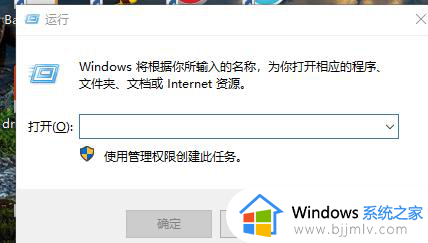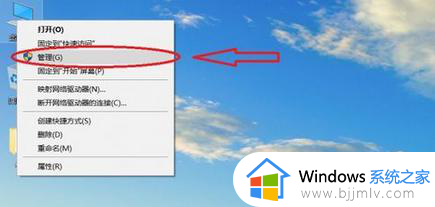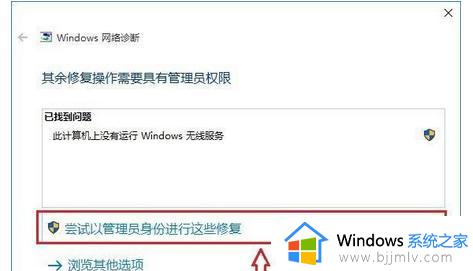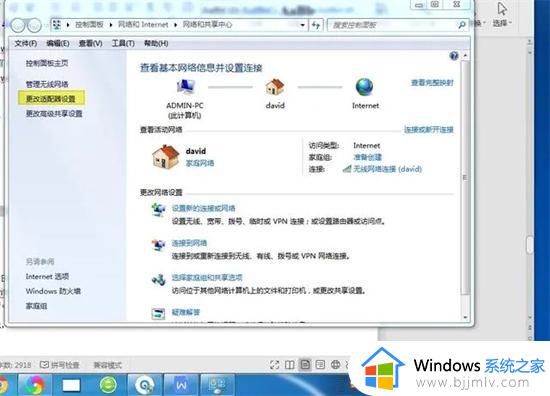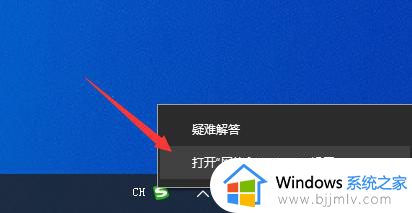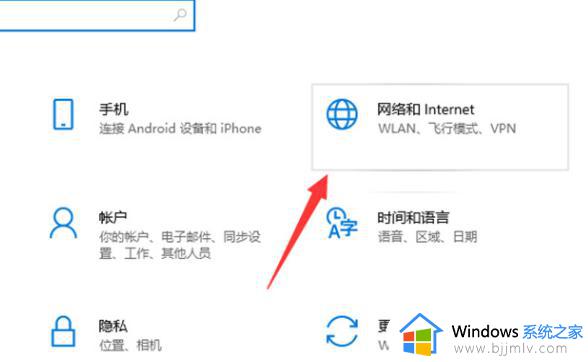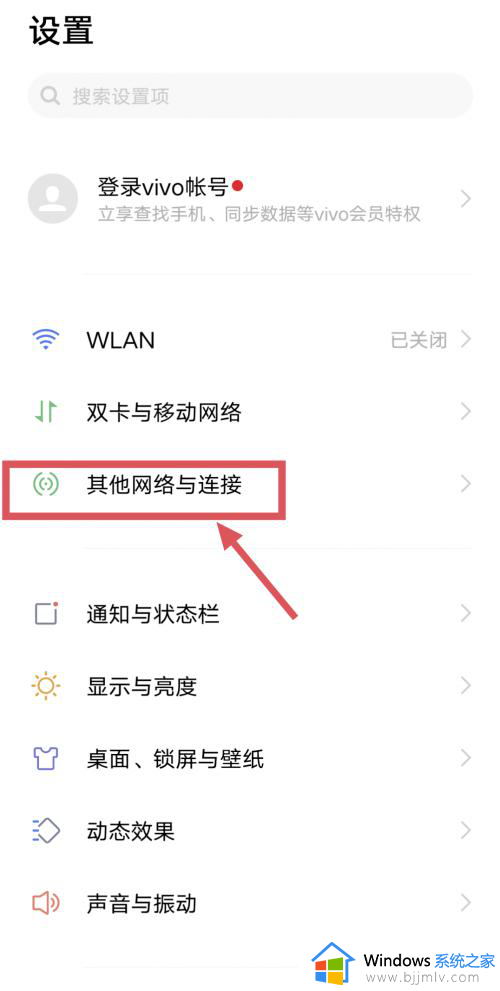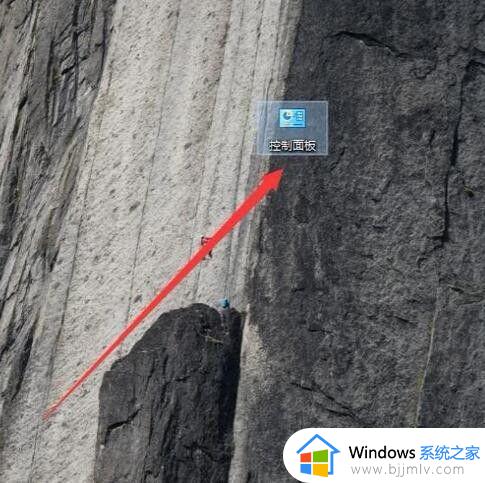电脑为什么连上热点了但是无法上网 热点电脑连上后无法上网怎么解决
许多人都喜欢将手机或者电脑开启热点然后让其他设备连接网络来使用,可是近日有用户反映说遇到了电脑连上热点了但是无法上网的情况,很多人不知道遇到为什么会遇到这样的问题,大家也别担心,本文这就给大家详细介绍一下热点电脑连上后无法上网的详细解决方法。

具体步骤如下:
如果你的笔记本电脑已成功连接到手机的热点,但没有互联网访问,可以尝试以下方法解决问题:
1. 检查手机数据连接:确保你的手机处于正常的移动数据网络环境中,确认你的手机能够正常上网。可以在手机上打开浏览器并尝试加载一个网页来测试。
2. 确认网络设置:在笔记本电脑上,检查网络设置是否正确。打开网络设置界面,确保已正确连接到手机的热点,并且热点设置不受限制或阻止访问互联网。
3. 重新启动设备:有时候重启手机和笔记本电脑可以解决网络连接问题。尝试先关闭再重新打开手机和笔记本电脑,然后重新连接手机热点。
4. 检查热点密码:确保你输入了正确的热点密码。如果密码输入错误,可能会导致无法访问互联网。
5. 检查热点信号强度:确认手机的热点信号强度良好,如果距离太远或信号较弱,可能会导致无法连接互联网。
6. 关闭防火墙或安全软件:有时防火墙或安全软件可能会阻止笔记本电脑访问互联网。尝试暂时关闭防火墙或安全软件,然后再次尝试连接热点。
7. 更新驱动程序:更新笔记本电脑的无线网络适配器驱动程序可能有助于解决连接问题。可以前往电脑制造商的官方网站,下载并安装最新的驱动程序。
8.如果以上方法仍然无法解决问题,建议咨询手机和笔记本电脑的技术支持,他们可能能够提供更具体的解决方案。
以上就是电脑为什么连上热点了但是无法上网的详细原因和解决方法,有遇到一样情况的用户们可以学习上述方法步骤来进行解决,希望帮助到大家。